excel单变量求解在哪 excel单变量求解怎么用
单变量求解工具是excel中非常实用的一项运算公式,确定原始数据后,通过改变某一个变量,就可以计算出目标变量的数值。今天,小编就以“excel单变量求解在哪,excel单变量求解怎么用”这两个问题为例,向大家讲解一下,单变量求解工具的使用方法以及该工具的一些使用场景。
一、excel单变量求解在哪
想要使用单变量求解工具,需要提前在图表中输入数据信息。随后,在“数据”选项卡中找到“单变量求解”的命令。
1.编辑文本信息
在excel的主操作界面中,输入需要进行单变量求解的文本信息。添加完成后,点击上方的“数据”选项卡。
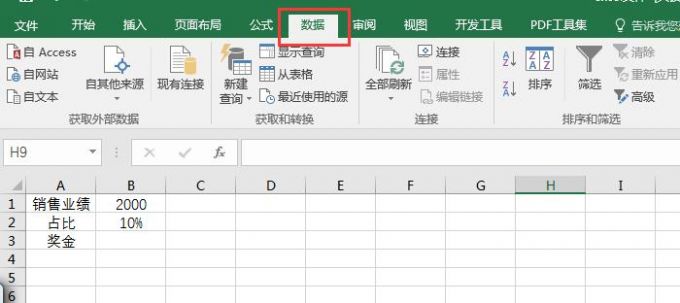
2.模拟分析-单变量求解
如图2所示,在数据选项卡的尾部,依次点击“模拟分析-单变量求解”的命令,就可以使用单变量求解工具对数据进行运算了。
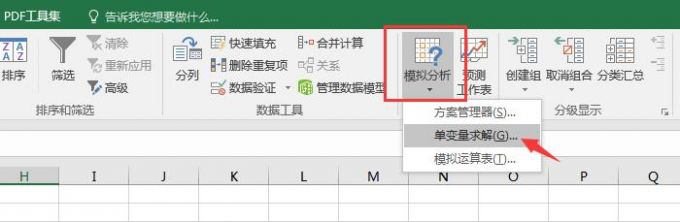
二、excel单变量求解怎么用
找到单变量求解工具后,如何使用单变量求解工具,来运算excel表格中的数据参数。
1.编辑数据信息
如图3所示,在excel表格中,分别输入销售业绩、占比以及奖金等数值,其中奖金的数量等于销售业绩乘以占比。
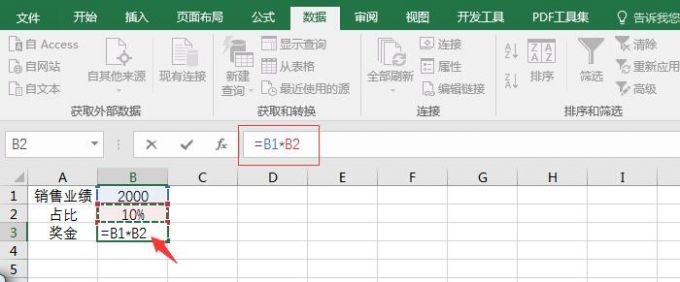
2.单变量求解工具
切换到“数据”选项卡,依次点击其中的“模拟分析—单变量求解”命令。
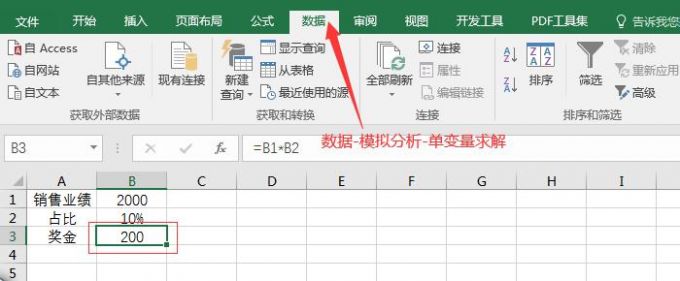
3.选取目标单元格
在弹出单变量求解的设置窗口后,将目标单元格设置为B3,即奖金具体的数值单元格。
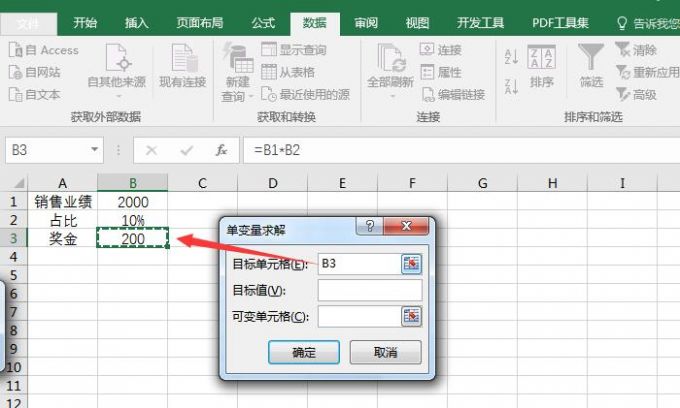
4.选择目标数值及可变量
将目标单元格的数值从200调整为150,并将可变单元格设置为销售业绩。从而计算出当奖金为150时,整体的奖金占比会发生什么变化。设置完成后,点击底部的“确定”键即可。

5.运算结果
根据运算结果可以看出,当奖金下降为150,其在整体销售业绩中的占比也从10%下降到了8%。
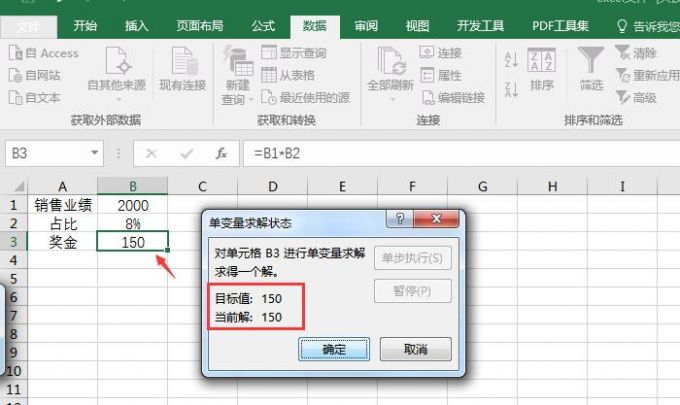
三、单变量求解的适用场景有哪些
讲解完单变量求解工具的使用方法后,下面,小编就向大家介绍一些有关这款工具在生活过程中的实际应用案例。
1.计算房屋月供
第一个场景就是,可以通过单变量求解工具来计算房屋贷款的月供金额。通过调整银行的年利率变化以及还款的月数,就可以计算出每月还款的数额。

2.调整月份
如图9所示,将目标单元格设置为“还款月数”,将还款月数从“30调整为40”。这样,就可以通过单变量求解工具计算出每月还款的具体金额了。
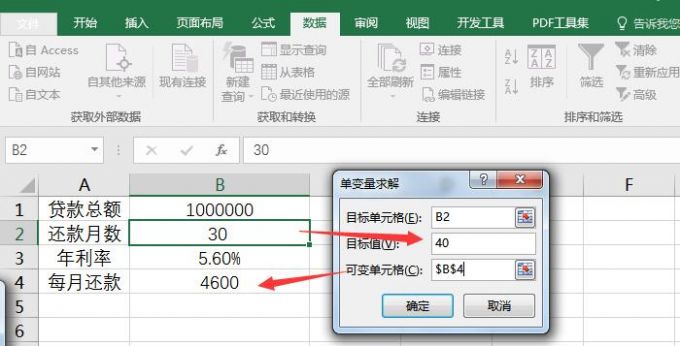
3.计算商品利润
除此之外,还可以利用单变量求解工具来计算商品的利润。影响商品利润的因素包括进价、售价、利润率、人工成本等等,通过调整某一变量,从而获得利润的相对变化值。
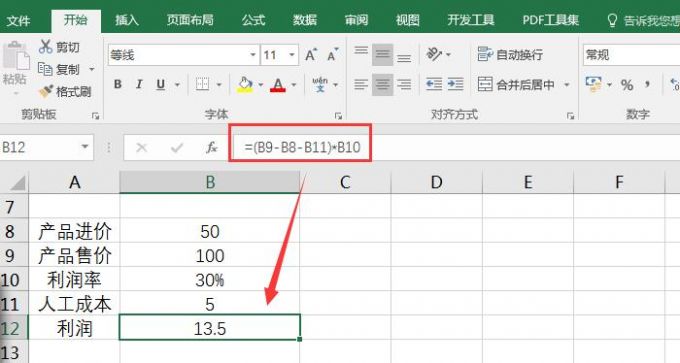
4.调整利润率
如图11所示,将产品的“利润”作为目标单元格,将利润率作为可变量,从“30%下降到15%”。通过单变量求解工具就可以计算出,当利润率从30%下降到15%时,预期利润的具体变化情况。
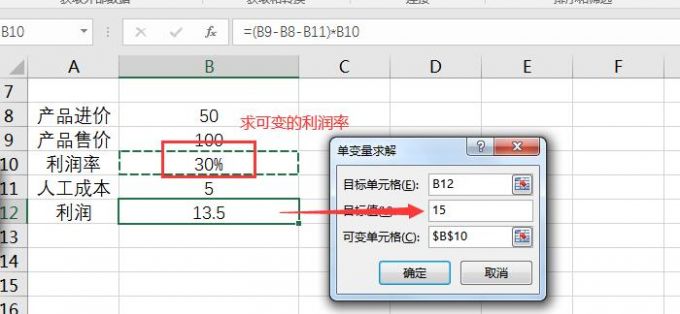
就是关于excel单变量求解在哪,excel单变量求解怎么用这两个问题的回答了。如需了解更多关于excel软件和Microsoft 365的使用教程,敬请访问Microsoft 365中文网站。
作者:吴朗
excel的单变量求解在哪 excel2016单变量求解在哪里 excel中单变量求解如何用 单变量求解excel步骤方程版权声明
本文来自投稿,不代表本站立场,转载请注明出处。
